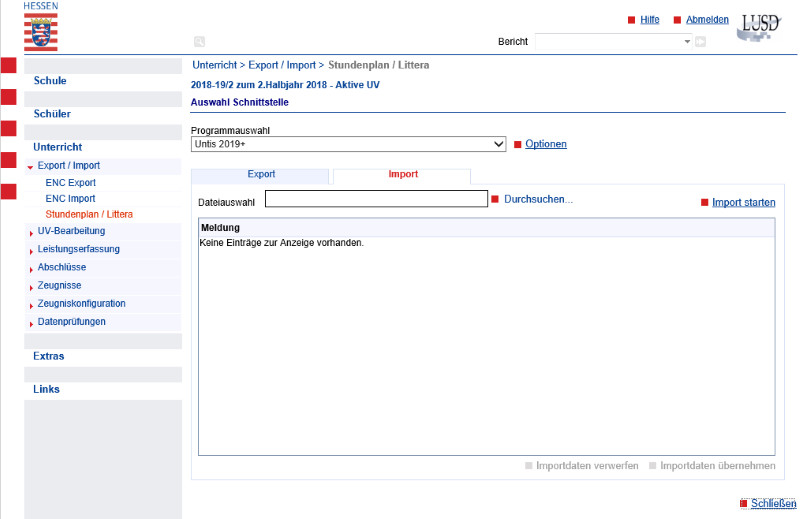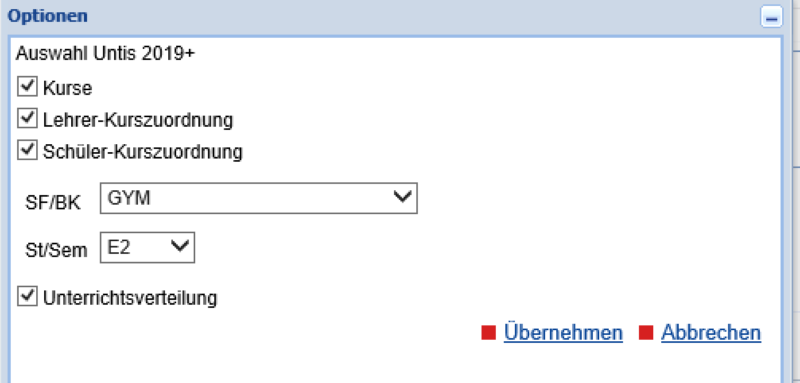Export der Wahlen nach UNTIS
1. Export aus Oberstufenkurswahltool
Über das Untermenü "Auswertung" bei der jeweiligen Wahl erhält man diverse Exporte der abgegebenen Wahlen. Zwei dieser Exporte erstellen die GPU015.TXT für den direkten Import in das Programm UNTIS (setzt das Modul "Kursplanung" in UNTIS voraus).
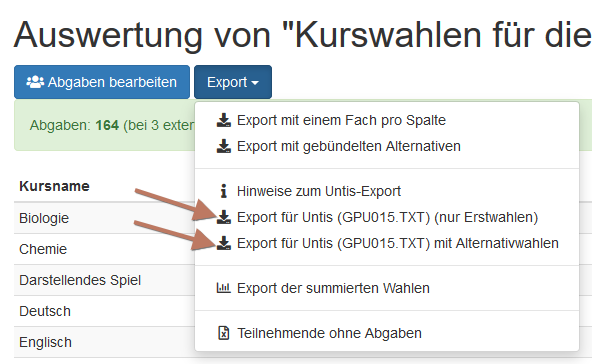
Die Datei beinhaltet neben dem Kurznamen der Lernenden (max. 5 Buchstaben des Nachnamens gefolgt von max. 3 Buchstaben des Vornamens - in UNTIS fest gesetzt) den benötigten Aufbau für einen Import in UNTIS. Damit dieser auch richtig funktioniert, sollten zuerst in UNTIS die Fächer entsprechend den eigenen Vorstellungen benannt werden (vor allem die Kurznamen sind wichtig). Die Kurznamen können dann im Oberstufenwahltool direkt im Wahlformular mittels Ergänzung des Faches um z.B. "|Exportname: G1" (für Geschichte LK) oder auch "|Exportname: LK_G1" (je nachdem, wie es an der eigenen Schule üblich ist) erfasst werden, sodass dieser Kurzname in die Exportdatei geschrieben wird.
2. Lernende in UNTIS (aus LUSD) anlegen
In Untis müssen dann noch die Lernenden der jeweiligen Stufe angelegt werden (am besten direkt aus der LUSD überspielen, dann wird die LUSD-ID für den ggf. späteren Rück-Export der Wahlen in die LUSD gleich mitgenommen). Die Kurznamen der Lernenden werden von UNTIS automatisch gebildet.
2.1 In der LUSD zu "Unterricht -> Export/Import -> Stundenplan/Littera" navigieren und bei der Programmauswahl die entsprechende UNTIS-Version auswählen.
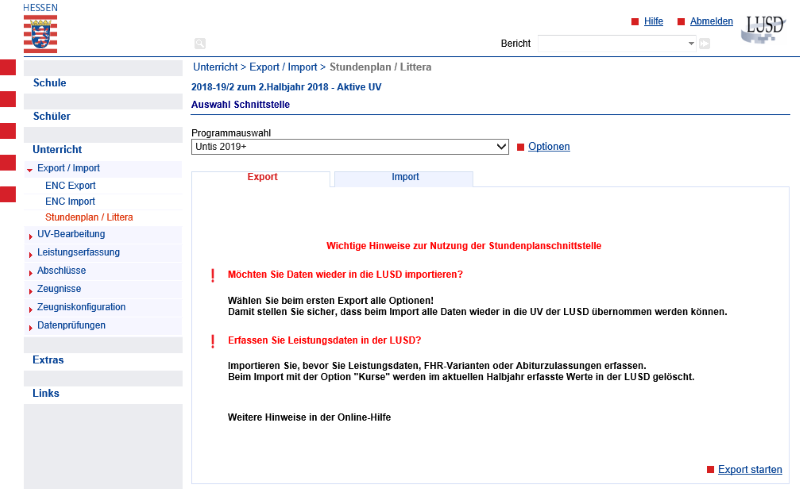
2.2 Unter "Optionen" die entsprechend zu exportierende Kategorie auswählen, in unserem Fall "Schüler"
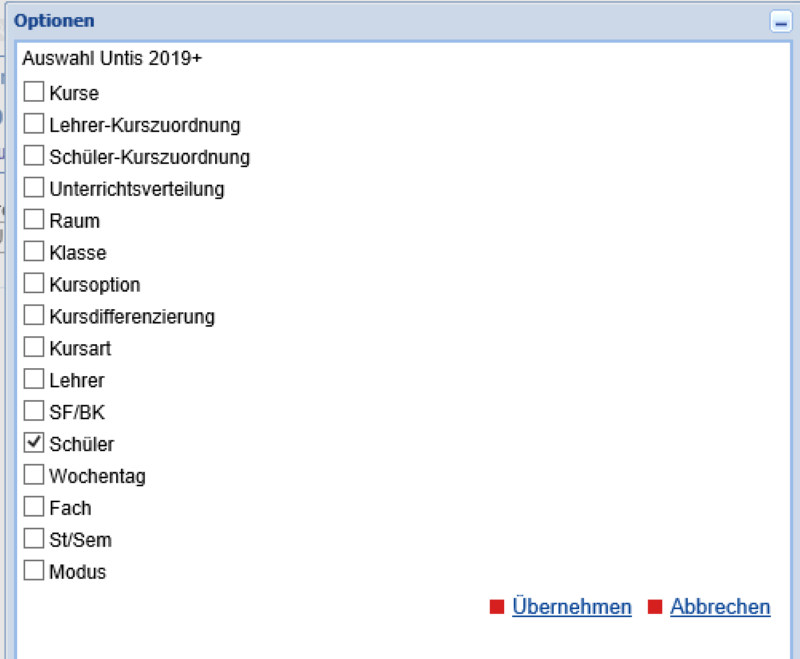
2.3 Über "Export starten" erhält man die entsprechende Exportdatei, die anschließend in UNTIS über "Datei -> Import/Export -> Deutschland -> LUSD" importiert werden kann. (Wichtig: GnuPG muss installiert sein, siehe Downloadlink unten)
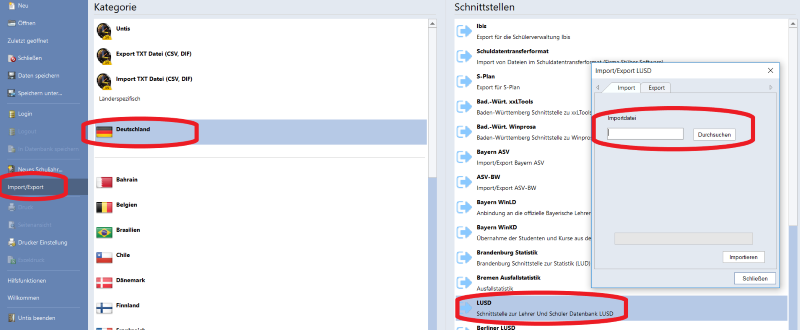
Zum Datenaustausch zwischen UNTIS und der LUSD ist folgendes Dokument ebenfalls wichtig: DOWNLOAD
3. Kurswahlen in UNTIS einspielen
Anschließend kann über "Datei -> Import/Export -> Import -> Kurswahl der Studenten" die heruntergeladene Exportdatei (s. Schritt 1) importiert werden. Die Importeinstellungen Semikolon als Trennzeichen und UTF-8 als Encoding können unangetastet bleiben (bzw. müssen gesetzt/eingetragen werden). Ggf. auftretende Fehler aufgrund fehlender Fächer oder Lernender werden von UNTIS beim Import direkt ausgegeben und sollten nachgearbeitet werden.
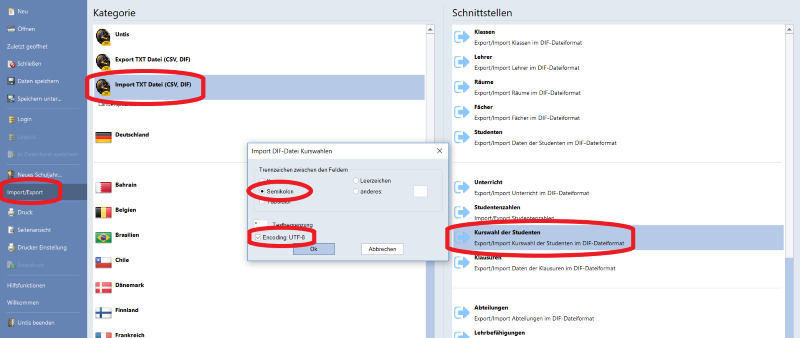
4. Export aus UNTIS in LUSD
Der Export funktioniert analog zum Import unter 2. Nur jeweils in den Untermenüs Export statt Import und umgekehrt auswählen sowie in der LUSD unter Optionen die zu importierenden Items auswählen. Weitergehende Informationen hierzu befinden sich derzeit in der Klärung und werden zu gegebener Zeit ergänzt.